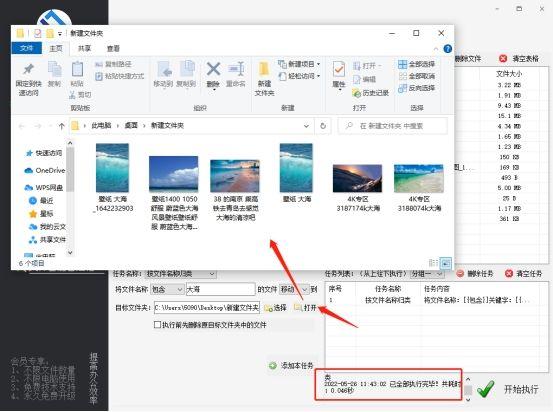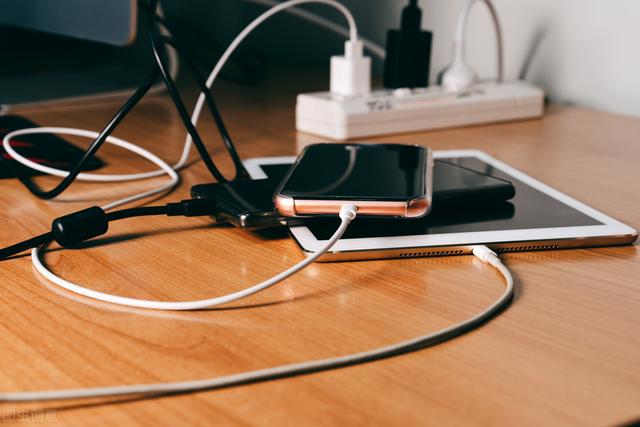今天给大家分享一个方法,可以批量的管理文件、筛选文件,在日常办公中可以很好的辅助我们完成任务,感兴趣的小伙伴一起来看看吧。

1、我们借助这款固乔文件管家就能轻松完成,该软件支持批量复制、改名、分类文件等操作,那今天就先来教大家怎么分类保存文件。

2、打开软件以后,在左侧的工具栏中选择文件智能管理箱,接着选择批量管理任务,除了这个功能以外还支持批量复制文件,大家根据自己的需求去选择。
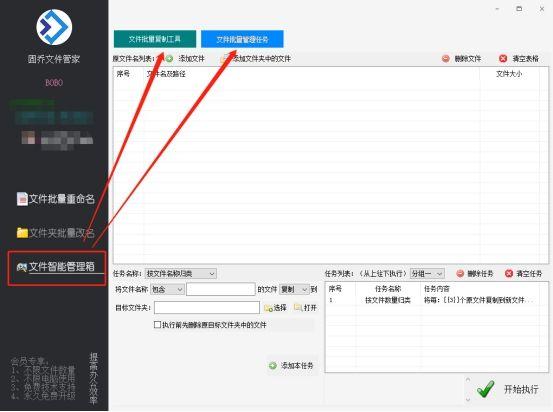
3、接着将文件添加进来,支持批量处理,所以我们可以同时添加大量文件,也支持添加多种格式的文件,都是可以自定义去添加的。

4、完成后在底下的任务名称中选择需要选项,支持按名称、按数量、按类型来进行分类,这个功能有很多小伙伴都需要,这里我们就选择一个按文件名称归类。

5、接着在框中输入想要筛选出来的文件文字(例如:将包含“大海”的文件复制到新文件夹当中)然后将需要转移/复制到的位置进行添加,完成后将该任务添加到列表当中,右侧的表格显示任务就可以开始处理了。

6、处理的速度很快,所有文件都已经分类出来了,我们打开文件夹来查看,刚刚包含大海的所有文件就成功转移到新文件夹当中,完成分类了。